OPEL INSIGNIA BREAK 2020 Handleiding Infotainment (in Dutch)
Manufacturer: OPEL, Model Year: 2020, Model line: INSIGNIA BREAK, Model: OPEL INSIGNIA BREAK 2020Pages: 93, PDF Size: 1.91 MB
Page 51 of 93

Radio51Zenderlijsten bijwerkenAls de stations in de frequentieband‐
specifieke stationslijst niet meer
kunnen worden ontvangen, moeten
de stationslijsten worden bijgewerkt.
Let op
De lijst met FM-zenders wordt auto‐
matisch bijgewerkt.
Druk op Menu in het radiohoofdmenu
en selecteer vervolgens Zenderlijst
bijwerken .
Let op
Bij het bijwerken van een lijst van
een zender op een specifiek
frequentiebereik wordt de overeen‐
komstige categorielijst ook bijge‐
werkt.
Het toestel zoekt naar zenders en er
verschijnt een bijbehorend bericht.
Na het zoeken verschijnt de desbe‐
treffende zenderlijst.
Let op
De momenteel beluisterde radiozen‐
der wordt aangeduid door het
symbool l naast de naam van de
zender.Favorietenlijst
Zenders van alle frequentiebereiken
kunnen handmatig in de favorieten‐
lijsten worden opgeslagen.
U beschikt over vijf favorietenlijsten
met elk vijf favorieten.
Let op
Het huidige station wordt gemar‐ keerd.
Zender opslaan
Druk indien nodig op P of Q om naar
de gewenste favorietenlijst te blade‐
ren.
Om de actieve radiozender op te
slaan als favoriet, houdt u de gewen‐
ste favorietentoets enkele seconden
lang ingedrukt. De favorietentoets
draagt de bijbehorende frequentie of zendernaam als titel.
Zender oproepen Druk indien nodig op P of Q om naar
de gewenste favorietenlijst te blade‐
ren.
Kies de gewenste favoriet.
Het aantal favorietenlijsten
instellen
Druk op ! en selecteer vervolgens
Instellingen op het scherm om het
aantal favorietenlijsten vast te stellen
waaruit kan worden gekozen.
Selecteer Radio en dan Favorieten
beheren om het desbetreffende
submenu weer te geven.
Activeer of deactiveer de weer te
geven favorietenlijst.
Page 52 of 93
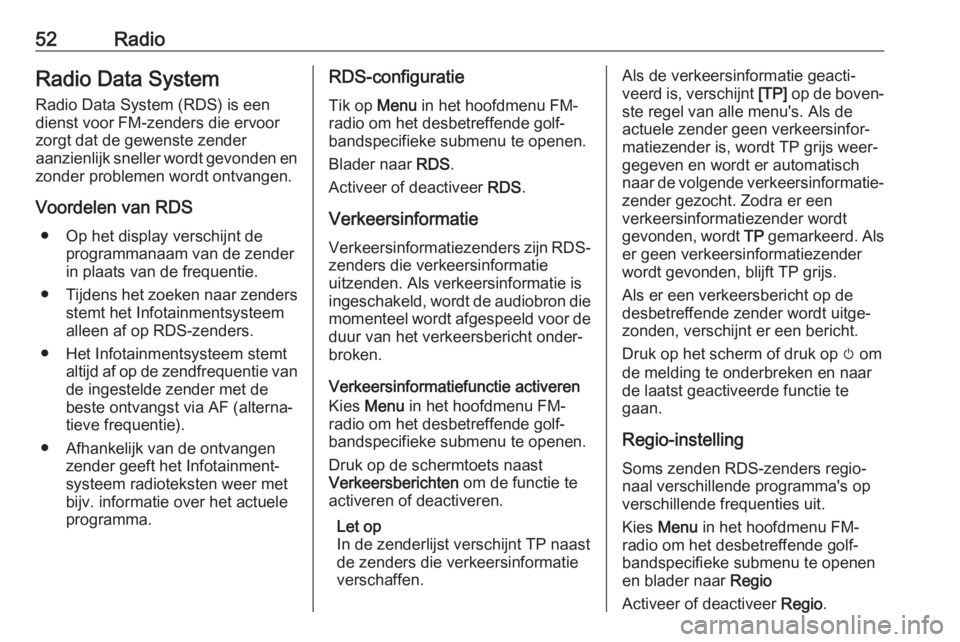
52RadioRadio Data System
Radio Data System (RDS) is een
dienst voor FM-zenders die ervoor
zorgt dat de gewenste zender
aanzienlijk sneller wordt gevonden en zonder problemen wordt ontvangen.
Voordelen van RDS ● Op het display verschijnt de programmanaam van de zender
in plaats van de frequentie.
● Tijdens het zoeken naar zenders
stemt het Infotainmentsysteemalleen af op RDS-zenders.
● Het Infotainmentsysteem stemt altijd af op de zendfrequentie vande ingestelde zender met de
beste ontvangst via AF (alterna‐
tieve frequentie).
● Afhankelijk van de ontvangen zender geeft het Infotainment‐
systeem radioteksten weer met
bijv. informatie over het actuele
programma.RDS-configuratie
Tik op Menu in het hoofdmenu FM-
radio om het desbetreffende golf‐
bandspecifieke submenu te openen.
Blader naar RDS.
Activeer of deactiveer RDS.
Verkeersinformatie Verkeersinformatiezenders zijn RDS-
zenders die verkeersinformatie
uitzenden. Als verkeersinformatie is
ingeschakeld, wordt de audiobron die momenteel wordt afgespeeld voor de
duur van het verkeersbericht onder‐
broken.
Verkeersinformatiefunctie activeren
Kies Menu in het hoofdmenu FM-
radio om het desbetreffende golf‐ bandspecifieke submenu te openen.
Druk op de schermtoets naast
Verkeersberichten om de functie te
activeren of deactiveren.
Let op
In de zenderlijst verschijnt TP naast
de zenders die verkeersinformatie
verschaffen.Als de verkeersinformatie geacti‐
veerd is, verschijnt [TP] op de boven‐
ste regel van alle menu's. Als de
actuele zender geen verkeersinfor‐
matiezender is, wordt TP grijs weer‐
gegeven en wordt er automatisch
naar de volgende verkeersinformatie‐ zender gezocht. Zodra er een
verkeersinformatiezender wordt
gevonden, wordt TP gemarkeerd. Als
er geen verkeersinformatiezender
wordt gevonden, blijft TP grijs.
Als er een verkeersbericht op de
desbetreffende zender wordt uitge‐ zonden, verschijnt er een bericht.
Druk op het scherm of druk op m om
de melding te onderbreken en naar de laatst geactiveerde functie te
gaan.
Regio-instelling Soms zenden RDS-zenders regio‐
naal verschillende programma's op
verschillende frequenties uit.
Kies Menu in het hoofdmenu FM-
radio om het desbetreffende golf‐
bandspecifieke submenu te openen
en blader naar Regio
Activeer of deactiveer Regio.
Page 53 of 93

Radio53Als de regio-instelling geactiveerd is,
worden er zo nodig andere frequen‐
ties met dezelfde regionale program‐
ma's geselecteerd. Is de regio-instel‐
ling uitgeschakeld, worden alterna‐ tieve frequenties voor de zenders
geselecteerd zonder rekening te
houden met regionale programma's.
Digital Audio Broadcasting Digital Audio Broadcasting (DAB)
maakt digitale radio-uitzendingen
mogelijk.
DAB-zenders worden aangeduid met
de programmanaam i.p.v. met de
zendfrequentie.
Algemene aanwijzingen ● Met DAB kunnen verschillende programma's (diensten) op
dezelfde frequentie worden
uitgezonden (ensemble).
● Naast hoogwaardige diensten voor digitale audio is DAB ook in
staat om programmagerela‐
teerde gegevens en een veelheidaan andere dataservices uit te
zenden, inclusief reis - en
verkeersinformatie.
● Zolang een bepaalde DAB- ontvanger een signaal van een
zender op kan vangen (ook al is
het signaal erg zwak), is de
geluidsweergave gewaarborgd.
● Bij een slechte ontvangst wordt het volume automatisch lager
gezet om onaangename gelui‐
den te voorkomen.
Als het DAB-signaal te zwak is om door de radio te worden
opgevangen, wordt de weergave
geheel onderbroken. Dit
probleem is te voorkomen door in het DAB-menu Koppeling DAB-
DAB of Koppeling DAB-FM te
activeren (zie onder).
● Interferentie door zenders op naburige frequenties (een
verschijnsel dat typisch is voor AM- en FM-ontvangst) doet zich
bij DAB niet voor.
● Als het DAB-signaal door natuur‐
lijke obstakels of door gebouwen wordt weerkaatst, verbetert dit de
ontvangstkwaliteit van DAB,terwijl AM- en FM-ontvangst in die gevallen juist aanmerkelijk
verzwakt.
● Als DAB-ontvangst is ingescha‐ keld, blijft de FM-tuner van het
Infotainmentsysteem op de
achtergrond actief en zoekt dan
continu naar FM-zenders met de
beste ontvangst. Als TP 3 52
geactiveerd is, worden er
verkeersberichten doorgegeven
van de FM-zender die de beste
ontvangst heeft. Deactiveer TP
als DAB-ontvangst niet door FM- verkeersberichten moet worden
onderbroken.
DAB-meldingen
Naast hun muziekprogramma's
zenden veel DAB-zenders ook
diverse categorieën berichten uit. Na
activering van sommige of alle cate‐ gorieën wordt de momenteel ontvan‐
gen DAB-service bij ontvangst van
een bericht uit deze categorieën
onderbroken.
Page 54 of 93

54RadioKies Menu in het hoofdmenu DAB-
radio om het desbetreffende frequen‐
tiebandspecifieke submenu te
openen.
Blader door de lijst en selecteer DAB-
aankondigingen om een lijst met de
beschikbare categorieën weer te
geven.
Activeer alle of alleen de gewenste
berichtcategorieën. Er kunnen
verschillende berichtcategorieën
tegelijk worden geselecteerd.
Koppeling DAB-DAB
Als deze functie geactiveerd is, scha‐ kelt het systeem over op dezelfde
service van een ander DAB-ensem‐
ble (indien beschikbaar) als het DAB-
signaal te zwak is om door de radio te worden opgevangen.
Kies Menu in het hoofdmenu DAB-
radio om het desbetreffende frequen‐ tiebandspecifieke submenu te
openen.
Blader door de lijst en activeer of
deactiveer Koppeling DAB-DAB .Koppeling DAB-FM
Deze functie maakt het mogelijk om
over te schakelen van een DAB-
zender op een FM-zender of
andersom.
Als deze functie geactiveerd is, scha‐
kelt het systeem over op eenzelfde
FM-zender van de actieve DAB-
service (indien beschikbaar) als het
DAB-signaal te zwak is om door de
radio te worden opgevangen.
Blader door de lijst en activeer of
deactiveer Koppeling DAB-FM .
L-band
Deze functie definieert welke DAB-
frequentiebanden door het Infotain‐ mentsysteem moeten worden
ontvangen.
De L-band (normale en satellietradio) is een andere radiofrequentie die u
daarnaast kunt ontvangen.
Kies Menu in het hoofdmenu DAB-
radio om het desbetreffende frequen‐ tiebandspecifieke submenu te
openen.
Blader door de lijst en activeer of
deactiveer L-band.Intellitext
Met de functie Intellitext kunt u extra
informatie ontvangen, zoals financi‐
ele informatie, sport en nieuws.
Let op
De beschikbare content is afhanke‐
lijk van de zender en regio.
Kies Menu in het hoofdmenu DAB-
radio om het desbetreffende frequen‐ tiebandspecifieke submenu te
openen.
Blader door de lijst en selecteer
Intellitext .
Selecteer een van de categorieën en
kies een specifieke optie om gedetail‐
leerde informatie weer te geven.
EPG De elektronische programmagids
verschaft informatie over het huidige
en komende programma van de
desbetreffende DAB-zender.
Selecteer Menu in het hoofdmenu
DAB-radio en selecteer vervolgens
Zenderlijst .
Page 55 of 93

Radio55Druk op het pictogram naast de
zender om het programma van de
gewenste zender weer te geven.
Page 56 of 93

56Externe apparatenExterne apparatenAlgemene informatie....................56
Audio afspelen ............................. 58
Afbeeldingen weergeven .............59
Films afspelen .............................. 61
Smartphone-applicaties
gebruiken ..................................... 62Algemene informatie
Er zit een USB-poort voor het aanslui‐ ten van externe apparaten op de
middenconsole.
Let op
U moet de USB-poort altijd schoon
en droog houden.
USB-poort
Op de USB-poort kunt u een mp3-
speler, USB-apparaat, SD Card (via
USB-stekker / adapter) of smart‐
phone aansluiten.
Er kunnen maximaal twee USB-appa‐
raten tegelijk op het Infotainmentsys‐
teem aangesloten zijn.
Let op
Voor het verbinden van twee USB-
apparaten hebt u een externe USB-
hub nodig.
Het Infotainmentsysteem kan audio‐ bestanden afspelen, afbeeldingsbe‐standen weergegeven of filmbestan‐
den afspelen vanaf USB-apparaten.Na het aansluiten op de USB-poort
werken diverse functies van het
bovenvermelde apparaat via de
knoppen en menu's van het Infotain‐
mentsysteem.
Let op
Niet alle aanvullende apparaten
worden ondersteund door het Info‐
tainmentsysteem. In de lijst op onze
website kunt u controleren welke
modellen geschikt zijn.
Een apparaat aansluiten/loskoppelen
Sluit een van bovenstaande appara‐ ten aan op de USB-poort. Gebruik zo
nodig de daartoe bestemde aansluit‐
kabel. De muziekfunctie start auto‐
matisch.
Let op
Bij het verbinden van een niet-lees‐
baar USB-apparaat verschijnt er een
bijbehorende foutmelding en scha‐
kelt het Infotainmentsysteem auto‐
matisch terug naar de vorige functie.
Ontkoppel het USB-apparaat door
een andere functie te selecteren en
dan het USB-apparaat te verwijderen.
Page 57 of 93
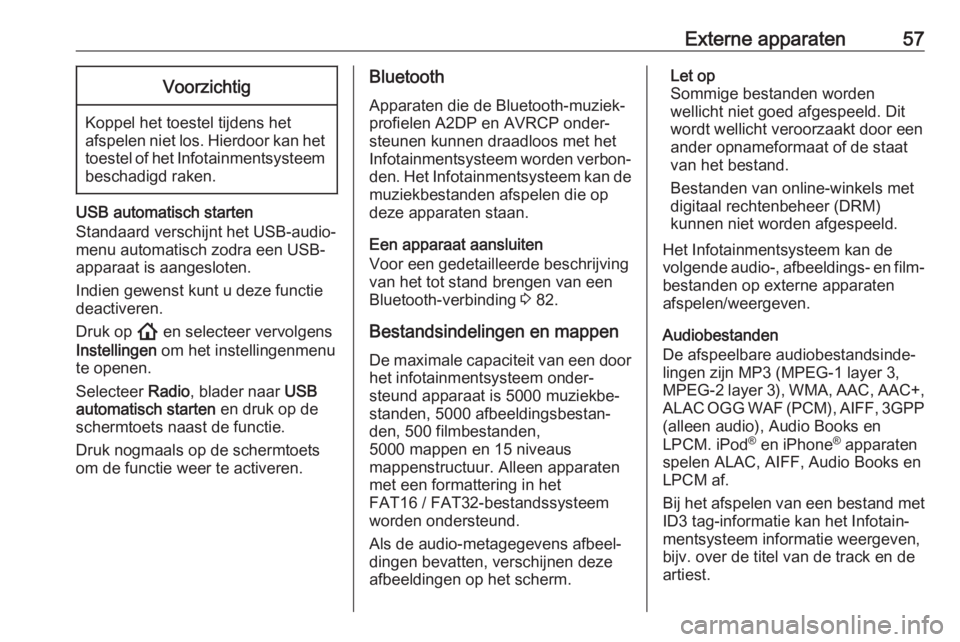
Externe apparaten57Voorzichtig
Koppel het toestel tijdens het
afspelen niet los. Hierdoor kan het toestel of het Infotainmentsysteem beschadigd raken.
USB automatisch starten
Standaard verschijnt het USB-audio‐ menu automatisch zodra een USB-
apparaat is aangesloten.
Indien gewenst kunt u deze functie
deactiveren.
Druk op ! en selecteer vervolgens
Instellingen om het instellingenmenu
te openen.
Selecteer Radio, blader naar USB
automatisch starten en druk op de
schermtoets naast de functie.
Druk nogmaals op de schermtoets
om de functie weer te activeren.
Bluetooth
Apparaten die de Bluetooth-muziek‐
profielen A2DP en AVRCP onder‐
steunen kunnen draadloos met het
Infotainmentsysteem worden verbon‐ den. Het Infotainmentsysteem kan de
muziekbestanden afspelen die op
deze apparaten staan.
Een apparaat aansluiten
Voor een gedetailleerde beschrijving
van het tot stand brengen van een
Bluetooth-verbinding 3 82.
Bestandsindelingen en mappen
De maximale capaciteit van een door
het infotainmentsysteem onder‐
steund apparaat is 5000 muziekbe‐
standen, 5000 afbeeldingsbestan‐
den, 500 filmbestanden,
5000 mappen en 15 niveaus
mappenstructuur. Alleen apparaten
met een formattering in het
FAT16 / FAT32-bestandssysteem
worden ondersteund.
Als de audio-metagegevens afbeel‐
dingen bevatten, verschijnen deze
afbeeldingen op het scherm.Let op
Sommige bestanden worden
wellicht niet goed afgespeeld. Dit
wordt wellicht veroorzaakt door een
ander opnameformaat of de staat
van het bestand.
Bestanden van online-winkels met
digitaal rechtenbeheer (DRM)
kunnen niet worden afgespeeld.
Het Infotainmentsysteem kan de
volgende audio-, afbeeldings- en film‐ bestanden op externe apparaten
afspelen/weergeven.
Audiobestanden
De afspeelbare audiobestandsinde‐
lingen zijn MP3 (MPEG-1 layer 3,
MPEG-2 layer 3), WMA, AAC, AAC+, ALAC OGG WAF (PCM), AIFF, 3GPP
(alleen audio), Audio Books en
LPCM. iPod ®
en iPhone ®
apparaten
spelen ALAC, AIFF, Audio Books en
LPCM af.
Bij het afspelen van een bestand met ID3 tag-informatie kan het Infotain‐
mentsysteem informatie weergeven,
bijv. over de titel van de track en de
artiest.
Page 58 of 93

58Externe apparatenAfbeeldingsbestanden
De weergeefbare afbeeldingsbe‐
standsindelingen zijn JPG, JPEG,
BMP, PNG en GIF.
JPG-bestanden moeten 64 tot
5000 pixels breed en 64 tot
5000 pixels hoog zijn.
BMP-, PNG- en GIF-bestanden
moeten 64 tot 1024 pixels breed en
64 tot 1024 pixels hoog zijn.
De bestandsgrootte van de afbeeldin‐
gen mag niet meer dan 1MB zijn.
Filmbestanden
De afspeelbare videobestandsinde‐
lingen zijn AVI en MP4.
De maximale resolutie is 1280 x
720 pixels. De herhalingsfrequentie moet minder dan 30 fps zijn.
De bruikbare codec is H.264/MPEG-4 AVC.
De afspeelbare audio-indelingen zijn
MP3, AC3, AAC en WMA.
De weergeefbare ondertitelingsinde‐
ling is SMI.Audio afspelen
Muziekfunctie activeren
Als het apparaat nog niet met het Info‐ tainmentsysteem verbonden is,
verbind het apparaat dan 3 56.
Doorgaans wordt het desbetreffende
audiohoofdmenu automatisch weer‐
gegeven.
Als het afspelen niet automatisch
wordt gestart, bijvoorbeeld omdat
USB automatisch starten is gedeacti‐
veerd 3 56 , moet u de volgende stap‐
pen ondernemen:
Druk op ; en selecteer vervolgens
Audio om het laatst geselecteerde
audiohoofdmenu te openen.
Selecteer Bron in de interactieve
selectiebalk en selecteer vervolgens
de gewenste audiobron om het
desbetreffende audiohoofdmenu te
openen.
Het afspelen van de audiotracks start
automatisch.
Functietoetsen
Afspelen onderbreken en hervatten
Druk op = om het afspelen te onder‐
breken. De knop op het scherm
verandert in l.
Druk op l om het afspelen te hervat‐
ten.
Volgende of vorige track afspelen
Druk op e om de volgende track
af te spelen.
Druk, zodra de track wordt afge‐
speeld, binnen 2 seconden op d
om terug te gaan naar de vorige track.
Page 59 of 93

Externe apparaten59Terug naar het begin van de huidigetrack gaan
Druk, wanneer de track wordt afge‐
speeld, na 2 seconden op d.
Snel vooruit en achteruit gaan
Houd d of e ingedrukt. Laat de
toets los om naar de normale afspeel‐ modus terug te keren.
Eventueel kan de schuif met de
huidige trackstand naar links of naar
rechts worden verplaatst.
Tracks in willekeurige volgorde
afspelen
Druk op n om de tracks in willekeu‐
rige volgorde af te spelen. De
schermtoets verandert in o.
Druk nogmaals op o om de functie
Willekeurige volgorde te deactiveren
en terug te gaan naar de normale
afspeelmodus.
Muziek doorbladeren-functie
Druk op het scherm om het blader‐
scherm weer te geven. U kunt ook
Menu op het hoofdscherm Audio
selecteren om het desbetreffendeaudiomenu weer te geven, en vervol‐
gens Muziek doorbladeren selecte‐
ren.
Er verschijnen verschillende catego‐
rieën waarin de tracks gesorteerd
zijn, bijv. Playlists, Artiesten of
Albums .
Selecteer de gewenste categorie,
subcategorie (indien beschikbaar) en
kies dan een track.
Selecteer het nummer om het afspe‐
len te starten.
Afbeeldingen weergeven
Afbeeldingen vanaf een USB-appa‐
raat kunnen worden weergegeven.
Let op
Om veiligheidsredenen zijn
bepaalde functies niet beschikbaar
tijdens het rijden.
Afbeeldingsfunctie activeren
Als het apparaat nog niet met het Info‐ tainmentsysteem verbonden is,
verbind het apparaat dan 3 56.
Druk op ! en selecteer vervolgens
Gallery om het mediahoofdmenu te
openen.
Druk op - om het afbeeldingshoofd‐
menu te openen en een lijst met
opgeslagen afbeeldingen op het
USB-apparaat weer te geven. Selec‐
teer de gewenste afbeelding. Als deze in een map is opgeslagen, moet
u eerst de desbetreffende map selec‐ teren.
Page 60 of 93
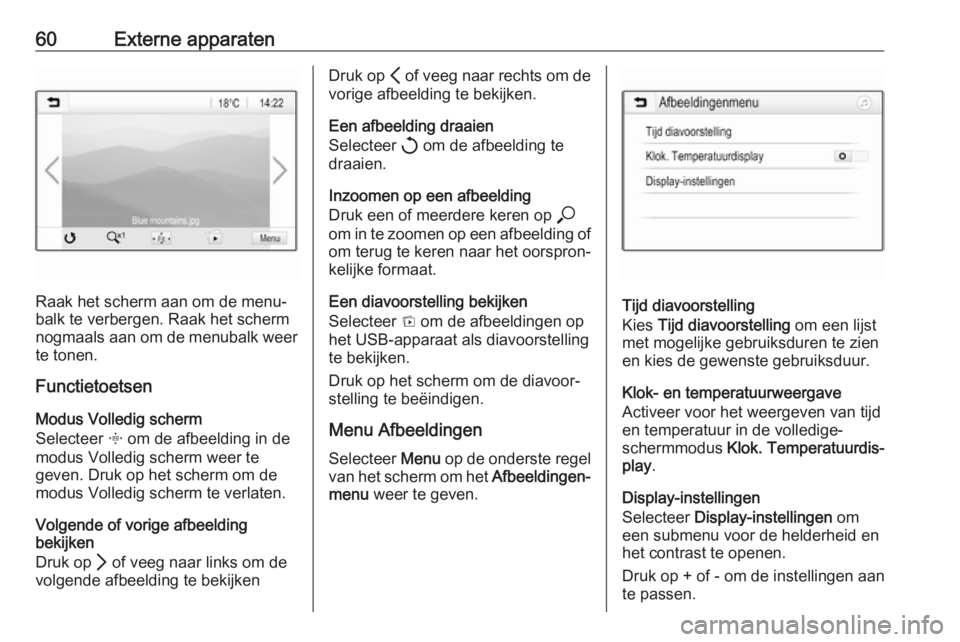
60Externe apparaten
Raak het scherm aan om de menu‐
balk te verbergen. Raak het scherm
nogmaals aan om de menubalk weer te tonen.
Functietoetsen
Modus Volledig scherm
Selecteer x om de afbeelding in de
modus Volledig scherm weer te
geven. Druk op het scherm om de
modus Volledig scherm te verlaten.
Volgende of vorige afbeelding
bekijken
Druk op Q of veeg naar links om de
volgende afbeelding te bekijken
Druk op P of veeg naar rechts om de
vorige afbeelding te bekijken.
Een afbeelding draaien
Selecteer h om de afbeelding te
draaien.
Inzoomen op een afbeelding
Druk een of meerdere keren op *
om in te zoomen op een afbeelding of om terug te keren naar het oorspron‐
kelijke formaat.
Een diavoorstelling bekijken
Selecteer t om de afbeeldingen op
het USB-apparaat als diavoorstelling
te bekijken.
Druk op het scherm om de diavoor‐
stelling te beëindigen.
Menu Afbeeldingen
Selecteer Menu op de onderste regel
van het scherm om het Afbeeldingen‐
menu weer te geven.
Tijd diavoorstelling
Kies Tijd diavoorstelling om een lijst
met mogelijke gebruiksduren te zien
en kies de gewenste gebruiksduur.
Klok- en temperatuurweergave
Activeer voor het weergeven van tijd
en temperatuur in de volledige-
schermmodus Klok. Temperatuurdis‐
play .
Display-instellingen
Selecteer Display-instellingen om
een submenu voor de helderheid en
het contrast te openen.
Druk op + of - om de instellingen aan
te passen.